Học tin học cấp tốc ở Thanh Hóa
Trung tâm đào tạo kế toán thực tế- tin học văn phòng ATC liên tục mở các khóa Học tin học văn phòng tại Thanh Hóa, giúp các bạn học viên có nhu cầu học tin học văn phòng ở Thanh Hóa có thêm nhiều cơ hội học tập, trau dồi thêm nhiều kỹ năng hữu dụng, áp dụng sát thực tế công việc. ATC được đánh giá là trung tâm tin học văn phòng tại Thanh Hóa có số lượng học viên đông đảo. và thường xuyên nhận cơn mưa lời khen của học viên sau mỗi khóa học.
Không chỉ chuyên đào tạo, ATC chúng tôi còn hướng đến giá trị chia sẻ kiến thức hữu ích. Với mong muốn phổ cập tới động đảo mọi người những kiến thức hay ho của tin học văn phòng.
Cùng theo dõi trang của ATC để thường xuyên cập nhật các kiến thức hay các bạn nhé!
Trong bài viết hôm nay, ATC xin chia sẻ cùng các bạn về chủ để:
Cách sử dụng hàm đếm COUNT, COUNTIF, COUNTA trong Excel
Trong Excel, các hàm COUNT, COUNTA, COUNTIF, COUNTIFS, COUNTBLANK được dùng để đếm dữ liệu, đối tượng trong chuỗi ở một bảng tính.
Học tin học cấp tốc ở Thanh Hóa
1Các loại hàm đếm trong Excel
Có 5 loại hàm đếm được sử dụng cho các điều kiện khác nhau, cụ thể như sau:
| Tên hàm | Giải thích |
| COUNT | Hàm đếm các ô có chứa số |
| COUNTIF | Hàm đếm theo một điều kiện |
| COUNTIFS | Hàm đếm theo nhiều điều kiện |
| COUNTA | Hàm đếm các ô không trống |
| COUNTBLANK | Hàm đếm các ô trống |
2Đếm theo điều kiện với COUNTIF/COUNTIFS
Đếm 1 điều kiện – hàm COUNTIF
Hàm COUNTIF được dùng để đếm số ô thỏa mãn điều kiện (criteria) trong một vùng dữ liệu được chọn (range).
Cú pháp hàm COUNTIF:
=COUNTIF(range, criteria)
Trong đó:
- Range: Vùng dữ liệu cần đếm
- Criteria: Điều kiện để đếm. Ví dụ: “TXD”; “>70”; 100;…Ví dụ:
Bạn có bảng thống kê các mặt hàng và số lượng tồn tương ứng như hình dưới.
Để thống kê xem có bao nhiêu mặt hàng còn tồn trên 150 sản phẩm, bạn nhập công thức:
=COUNTIF(C2:C11,”>150″)
Kết quả trả về cho thấy có tổng cộng 8 mặt hàng còn tồn trên 150 sản phẩm.
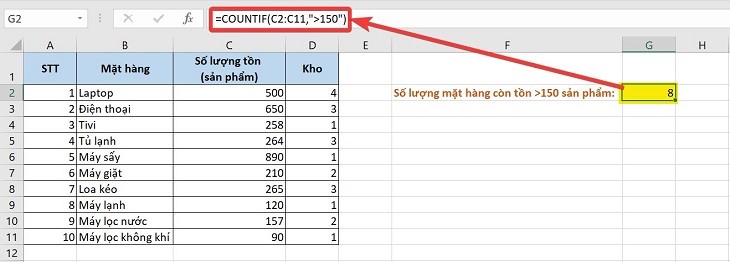
Học tin học cấp tốc ở Thanh Hóa
Lưu ý:
- Có thể dùng các ký tự đại diện trong điều kiện: Ví dụ: Dấu ? đại diện cho một ký tự bất kỳ “?ĐH?”, dấu * đại diện cho nhiều ký tự bất kỳ “ĐH*”.
- Để tìm điều kiện là những dấu ? hoặc * thì bạn hãy gõ thêm dấu ~ ở trước dấu ? hay *. (Ví dụ: “~?”, “~*”)
- Hàm COUNTIF không phân biệt chữ hoa/chữ thường.
Đếm với 2 điều kiện trở lên dùng hàm COUNTIFS
Hàm COUNTIFS được dùng để đếm số ô thỏa mãn nhiều điều kiện (criteria) trong vùng dữ liệu được chọn (range).
Cú pháp hàm COUNTIFS:
=COUNTIFS(range1, criteria1, range2, criteria2,…)
Trong đó:
- range1, range2…: Có thể có tối đa 127 dãy các ô để đếm. Chúng có thể là ô chứa số, text, tên, mảng, hay tham chiếu đến các ô chứa số, ô rỗng sẽ được bỏ qua.
- criteria1, criteria2…: Có thể có tối đa 127 điều kiện để đếm.Lưu ý: Mỗi ô trong vùng dữ liệu để đếm chỉ được đếm nếu tất cả các điều kiện tương ứng với ô đó đều đúng.
Ví dụ:
Bạn có bảng thống kê các mặt hàng và số lượng tồn tương ứng như hình dưới.
Để thống kê xem có bao nhiêu mặt hàng tại kho 1 còn tồn trên 150 sản phẩm, bạn nhập công thức:
=COUNTIF(C2:C11,”>150″,D2:D11,”1″)
Kết quả trả về cho thấy có tổng cộng 2 mặt hàng tại kho 1 còn tồn trên 150 sản phẩm.
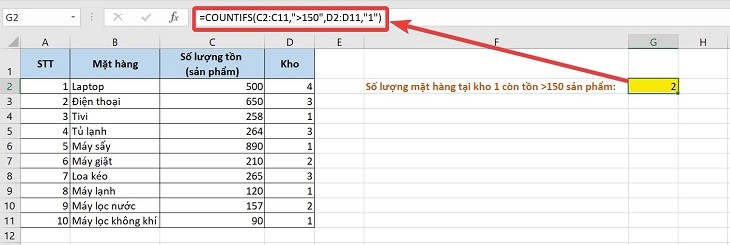
Học tin học cấp tốc ở Thanh Hóa
3Hàm đếm ô không trống COUNTA
Hàm COUNTA được sử dụng để đếm các ô không trống (các ô chứa giá trị chuỗi và số) trong một vùng dữ liệu nhất định.
Cú pháp hàm COUNTA: =COUNTA(value1, value2,…)
Trong đó:
value1, value2,…: Là những ô cần đếm hoặc một vùng cần đếm. Số ô tối đa có thể đếm là 255 (với Excel từ 2007 về sau) và tối đa 30 (với Excel 2003 về trước).
Ví dụ:
Bạn có một bảng danh sách thống kê tình trạng nộp bài của sinh viên như hình dưới. Bây giờ, bạn muốn biết số lượng sinh viên đã nộp bài (Đã có link bài tập).
Bạn nhập công thức: =COUNTA(C2:C15). Kết quả trả về hiển thị có tổng cộng 6 sinh viên đã nộp bài tập.
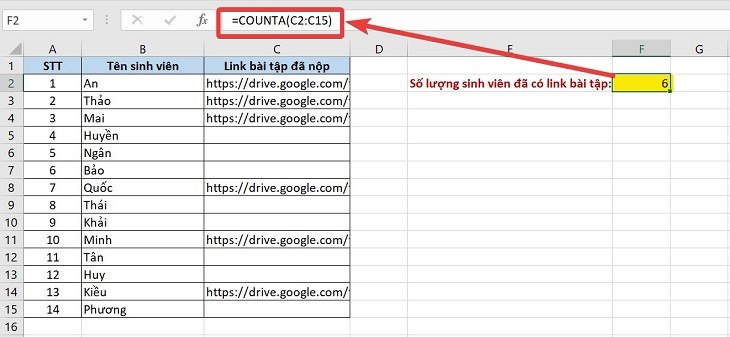
4Hàm đếm ô trống COUNTBLANK
Hàm COUNTBLANK được dùng để đếm các ô trống (ô rỗng) trong một vùng được chọn.
Cú pháp hàm COUNTBLANK:
=COUNTBLANK(range)
Trong đó: range là vùng cần đếm các ô trống.Ví dụ:
Bạn có một bảng danh sách thống kê tình trạng nộp bài của sinh viên. Bây giờ, bạn muốn biết số lượng sinh viên chưa nộp bài (Chưa có link bài tập).
Bạn nhập công thức: =COUNTBLANK(C2:C15). Kết quả trả về hiển thị có tổng cộng 8 sinh viên chưa nộp bài tập.
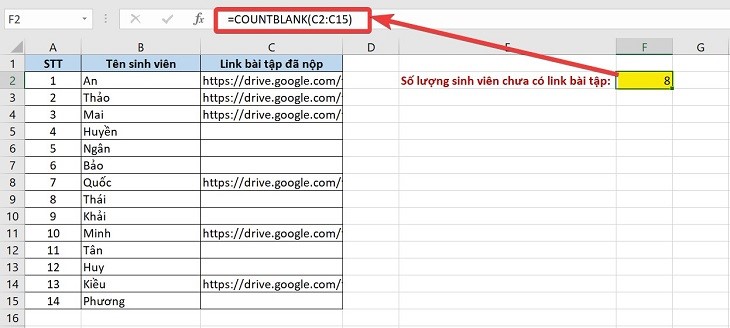
Học tin học cấp tốc ở Thanh Hóa
5Những lưu ý khi dùng hàm đếm Excel
Dưới đây là một số điều bạn nên nắm khi dùng hàm đếm trong Excel:
– Hàm COUNTIF không phân biệt chữ hoa, chữ thường trong chuỗi văn bản. Ví dụ, chuỗi “học” và chuỗi “HỌC” sẽ khớp với cùng các ô giống nhau.
– Khi dùng hàm COUNTIF(S), có thể dùng ký tự đại diện là dấu chấm hỏi (?) và dấu sao (*) trong criteria.
- Một dấu chấm hỏi (?) biểu thị cho một ký tự đơn lẻbất kỳ. Ví dụ:
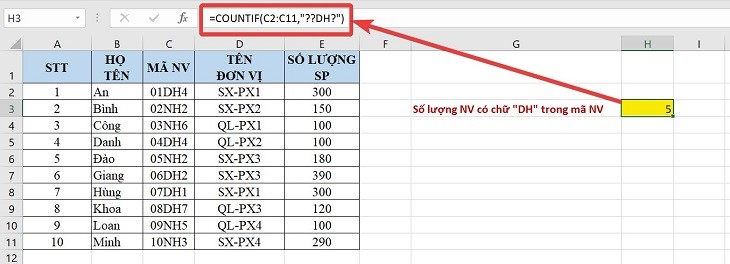
- Một dấu sao (*) biểu thị chochuỗi ký tự bất kỳ. Ví dụ:
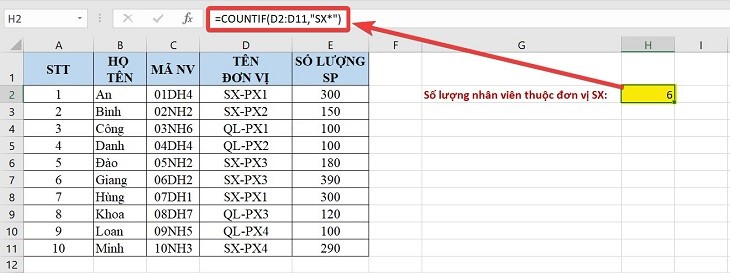
- Để tìm dấu chấm hỏi (?) hay dấu sao (*) thực sự, hãy nhập một dấu sóng (~) trước ký tự đó.
– Khi đếm giá trị văn bản, hãy đảm bảo dữ liệu không chứa khoảng trắng ở đầu và ở cuối.
– Nên sử dụng phạm vi có tên: COUNTIF hỗ trợ các phạm vi có tên trong công thức. Cách đặt tên cho phạm vi như sau:
Bạn chọn vùng muốn đặt tên > Nhấn chuột phải chọn Define name > Gõ tên của vùng vào ô Name như hình dưới rồi nhấn OK.
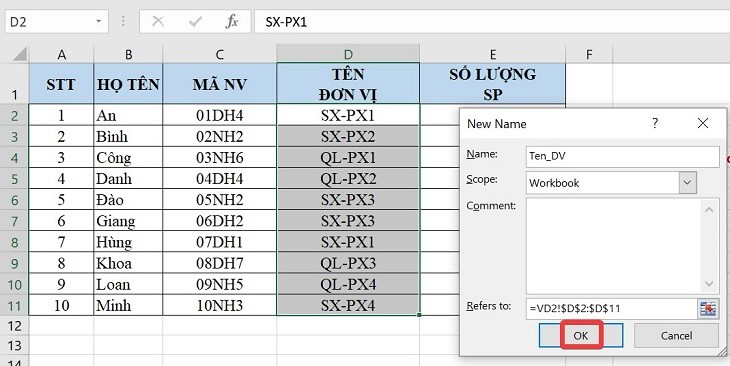
Sau khi đặt tên, bạn có thể thay thế phạm vi thành tên của phạm vi đó trong công thức. Ví dụ:
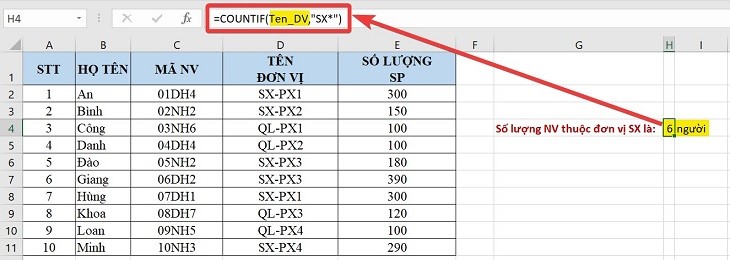
Học tin học cấp tốc ở Thanh Hóa
Lưu ý: Phạm vi có tên có thể nằm trong trang tính hiện tại, một trang tính khác trong cùng sổ làm việc hoặc từ sổ làm việc khác. Để tham chiếu từ một sổ làm việc khác, sổ làm việc thứ hai đó cũng phải được mở.
Nếu bạn là một dân văn phòng, muốn nâng cao hiệu suất công việc thì đừng bỏ qua các khóa học của trung tâm ATC!

Liên hệ Chuyên viên Tư vấn:
TRUNG TÂM KẾ TOÁN THỰC TẾ – TIN HỌC VĂN PHÒNG ATC
Hotline: 0961.815.368 | 0948.815.368
Địa chỉ: Số 01A45 Đại Lộ Lê Lợi – P.Đông Hương – TP Thanh Hóa (Mặt đường đại lộ Lê Lợi, cách cầu Đông Hương 300m về hướng Đông).
Thử tìm hiểu nhé!
Các bạn quan tâm đến khóa học tin học văn phòng của ATC vui lòng xem chi tiết khóa học:
Trung tâm tin học ở Thanh Hóa
Học tin học tại Thanh Hóa
Học tin học văn phòng cấp tốc ở Thanh Hóa
Học tin học văn phòng cấp tốc tại Thanh Hóa
Học tin học văn phòng ở Thanh Hóa
Học tin học văn phòng tại Thanh Hóa
Trung tâm dạy tin học văn phòng ở Thanh Hóa
Học tin học tại Thanh Hóa
Trung tâm tin học tại Thanh Hóa

TRUNG TÂM ĐÀO TẠO KẾ TOÁN THỰC TẾ – TIN HỌC VĂN PHÒNG ATC
Đào tạo kế toán ,tin học văn phòng ở Thanh Hóa, Trung tâm dạy kế toán ở Thanh Hóa, Lớp dạy kế toán thực hành tại Thanh Hóa, Học kế toán thuế tại Thanh Hóa, Học kế toán thực hành tại Thanh Hóa, Học kế toán ở Thanh Hóa.
? Trung tâm kế toán thực tế – Tin học ATC
☎ Hotline: 0961.815.368 | 0948.815.368
? Địa chỉ: Số 01A45 Đại lộ Lê Lợi – P.Đông Hương – TP Thanh Hóa (Mặt đường đại lộ Lê Lợi, cách cầu Đông Hương 300m về hướng Đông).
Tin tức mới
Cách tách đoạn text theo dấu phẩy thành các dòng hoặc các cột trong Excel
Trung tâm tin học ở thanh hóa Trong quá trình làm việc với Excel, bạn
Hướng dẫn cách chèn các ký hiệu toán học vào Word và Excel
Học tin học cấp tốc ở thanh hóa Trong quá trình soạn thảo tài liệu,
Cách dùng Restrict Editing bảo vệ file Word
Học tin học văn phòng tại Thanh Hóa Trong bối cảnh dữ liệu ngày càng
Cách hạch toán tài khoản 641 – Chi phí bán hàng theo Thông tư 99
Học kế toán thuế ở Thanh Hóa Trong hệ thống kế toán doanh nghiệp, tài
Hạch toán lương tháng 13
Hoc ke toan thuc hanh o thanh hoa Lương tháng 13 là khoản thu nhập
Tài khoản 344 theo Thông tư 99
Học kế toán ở thanh hóa Tài khoản 344 theo Thông tư 99 là một
Cách so sánh tài liệu Word bằng Google Document
Học tin học thực hành ở thanh hóa Trong quá trình làm việc với tài
Sửa lỗi khi lưu file Word thì bắt lưu một tên khác
Học tin học ở thanh hóa Khi đang làm việc với Word, không gì gây